Существуют различные причины проблем с воспроизведением видео или звука в PowerPoint. В этой статье приведены некоторые рекомендации по обеспечению совместимости и устранению неполадок.
Чтобы избежать проблем с воспроизведением звука и видео в презентациях PowerPoint, вы можете оптимизировать файлы мультимедиа для совместимости с другими устройствами. Список поддерживаемых типов файлов можно найти в статье Форматы звуковых и видеофайлов, поддерживаемые в PowerPoint.
Когда вы будете готовы поделиться презентацией, сделайте следующее.
-
На вкладке Файл щелкните Сведения.
-
Если файлы мультимедиа в презентации представлены в формате, который может оказаться несовместимым при воспроизведении на другом устройстве, появится кнопка Оптимизация для совместимости. Если она не отображается, это означает, что проблем с совместимостью нет и вы можете делиться своей презентацией с другими пользователями.

-
Нажмите кнопку Оптимизация для совместимости*. PowerPoint оптимизирует все файлы мультимедиа, для которых это требуется.
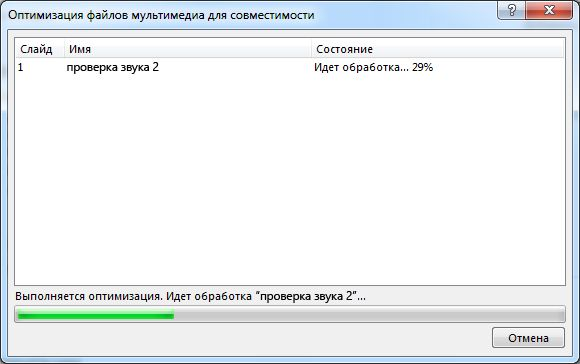
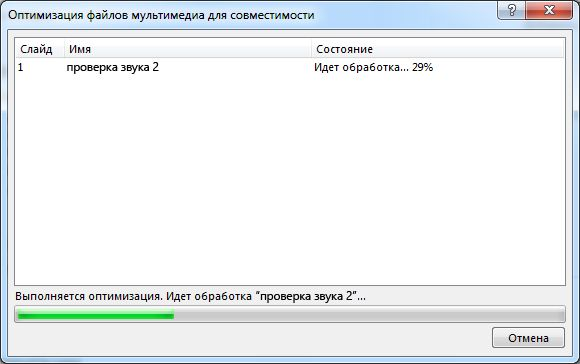
* Внедренные субтитры и альтернативные звуковые дорожки будут удалены в процессе оптимизации.
Кнопка Оптимизация для совместимости позволяет просмотреть сводку решений возможных проблем с воспроизведением. В сводке также указано, сколько раз тот или иной мультимедийный материал встречается в презентации. Ниже представлены типичные сценарии, в которых могут возникнуть проблемы с воспроизведением содержимого.
-
Если презентация содержит ссылки на видео, в сводке Оптимизация для совместимости будет указано, что соответствующие файлы необходимо внедрить. Для продолжения щелкните Просмотр ссылок. В открывшемся диалоговом окне можно внедрить видео, выбрав команду Разорвать связь для каждой ссылки, которую вы хотите внедрить с устройства и пользователя с доступом к связанному видео.
-
Если у вас есть видео, которые были вставлены с помощью более ранней версии PowerPoint, необходимо обновить формат файла мультимедиа, чтобы эти файлы воспроизводились. При обновлении формата соответствующие файлы будут автоматически преобразованы и внедрены. После обновления следует еще раз нажать кнопку Оптимизация для совместимости.
Чтобы обновить файлы мультимедиа с более ранней версии, на вкладке Файл выберите Сведения, а затем — Преобразовать.
Если при вставке или воспроизведении файлов мультимедиа возникают проблемы, вероятно, не установлен нужный кодек. Например, вам могут прислать презентацию PowerPoint с мультимедийным содержимым, основанным на кодеке, который отсутствует на вашем компьютере. Эффективнее всего эта проблема решается создателями презентаций: перед отправкой файлов другим пользователям им рекомендуется выполнять оптимизацию для совместимости.
Если правильный кодек не установлен, при попытке вставить видеофайл может появиться такое сообщение об ошибке:

Для разрешения проблем со скоростью воспроизведения воспользуйтесь одним из указанных ниже способов.
-
Определите, какой кодек требуется для запуска носителя. Прочитайте статью Что такое кодек и зачем он нужен? чтобы узнать, как Медиаплеер Windows может помочь вам в этом. Или установите стороннее средство, которое может изучить файл мультимедиа и определить, какой кодек ему нужен. Затем установите кодек, необходимый для запуска носителя. На веб-сайте fourcc.org можно найти множество кодеков.
Подробное обсуждение кодеков см. в разделе Кодеки Windows Media.
-
Скачайте фильтр стороннего производителя для кодирования и декодирования файлов, например ffdshow или DivX, позволяющий кодировать и декодировать содержимое в различных форматах.
-
Если вы создали презентацию на компьютере с Windows, но ее нужно воспроизвести на Apple Macintosh, используйте формат файлов с расширением MP4.
Если слайд-шоу длиннее одной песни, вы можете добавить еще несколько. Если при этом возникнут проблемы с синхронизацией музыки со слайд-шоу, воспользуйтесь аудиоредактором стороннего производителя, таким как Audacity®, чтобы связать несколько песен и проигрывать их непрерывно во время слайд-шоу.
Все еще возникают проблемы?
Свяжитесь с нами или обратитесь к сообществу за помощью с вопросами, на которые здесь нет ответов.
См. также
Советы по улучшению качества воспроизведения аудио- и видеофайлов и совместимости в PowerPoint
Форматы аудио- и видеофайлов, поддерживаемые в PowerPoint
Видео PowerPoint 2016 не воспроизводится на дополнительном мониторе










